Настройка подключения
Подключение напрямую:
1. Подключите интернет кабель в системный блок;

2. Настройте PPPoE соединение (иначе интернета не будет);
Настройка PPPoE (подключение к интернет):
Настройка PPPoE-соединения для Windows XP
Настройка PPPoE-соединения для Windows 7
Настройка PPPoE-соединения для Windows 8
Настройка PPPoE-соединения для Windows 10
3. Подключайтесь и пользуйтесь.
Подключение через роутер:
Настройка самого популярного роутера TP-LINK.


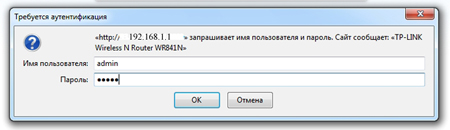
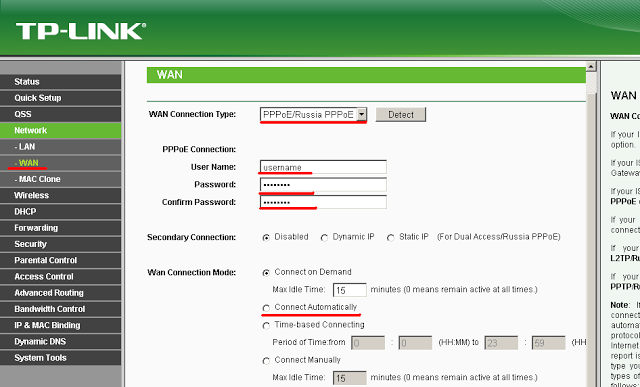
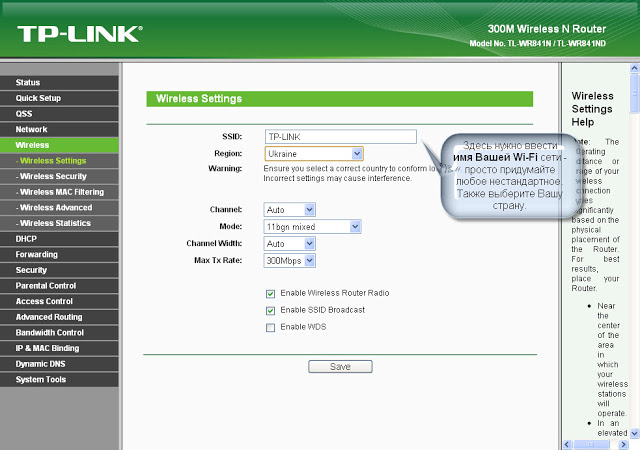
Осталось настроить Wi-Fi соединение.
Жмём на Wireless (Настройка Беспроводного Режима),
справа в поле SSID пишем английскими буквами название вашей Wi-Fi сети,
придумайте любое название какое вам нравится и нажмите Save или Применить.
Название нужно, чтобы Вы могли отличать свой роутер от соседских в названиях подключений своих устройств.
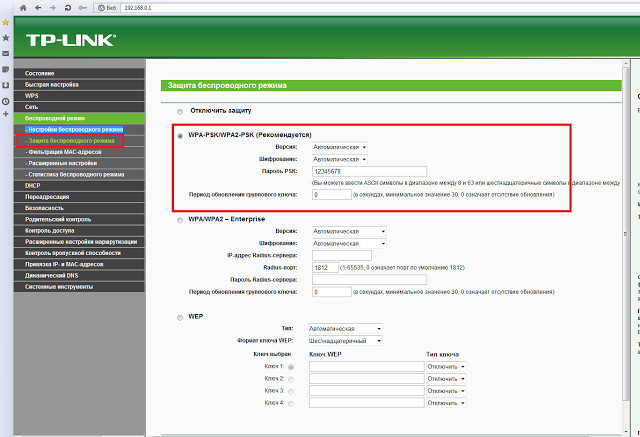
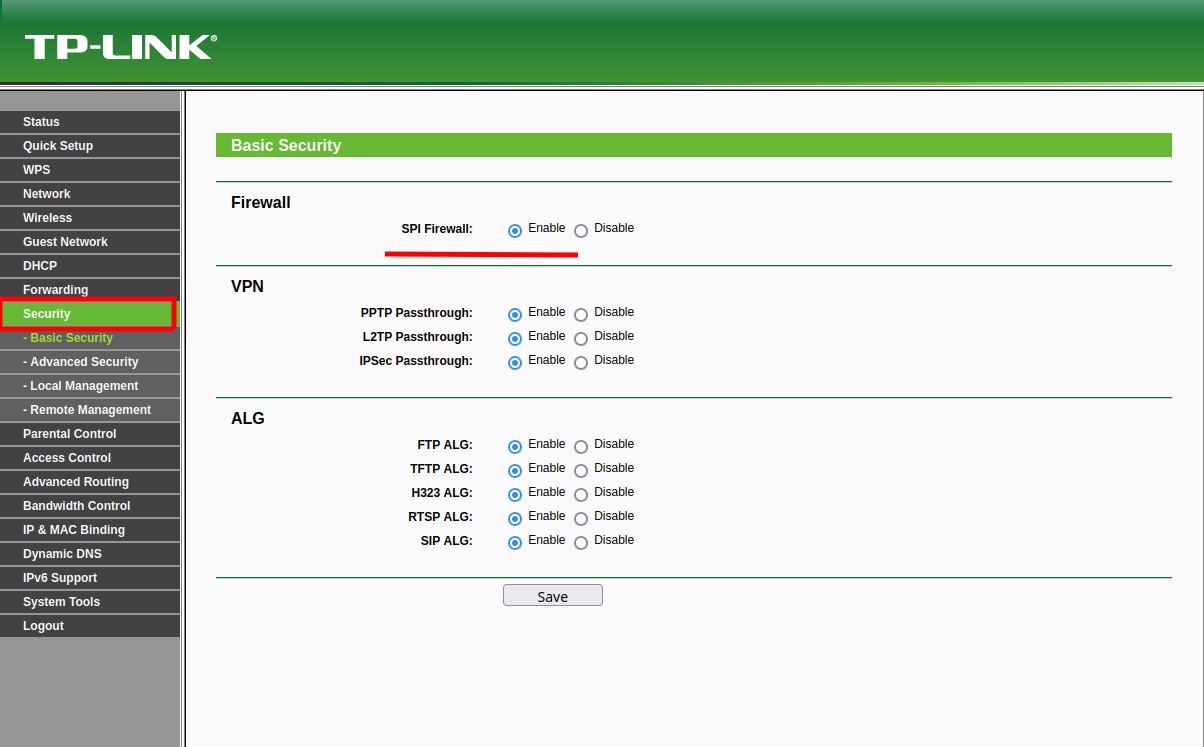
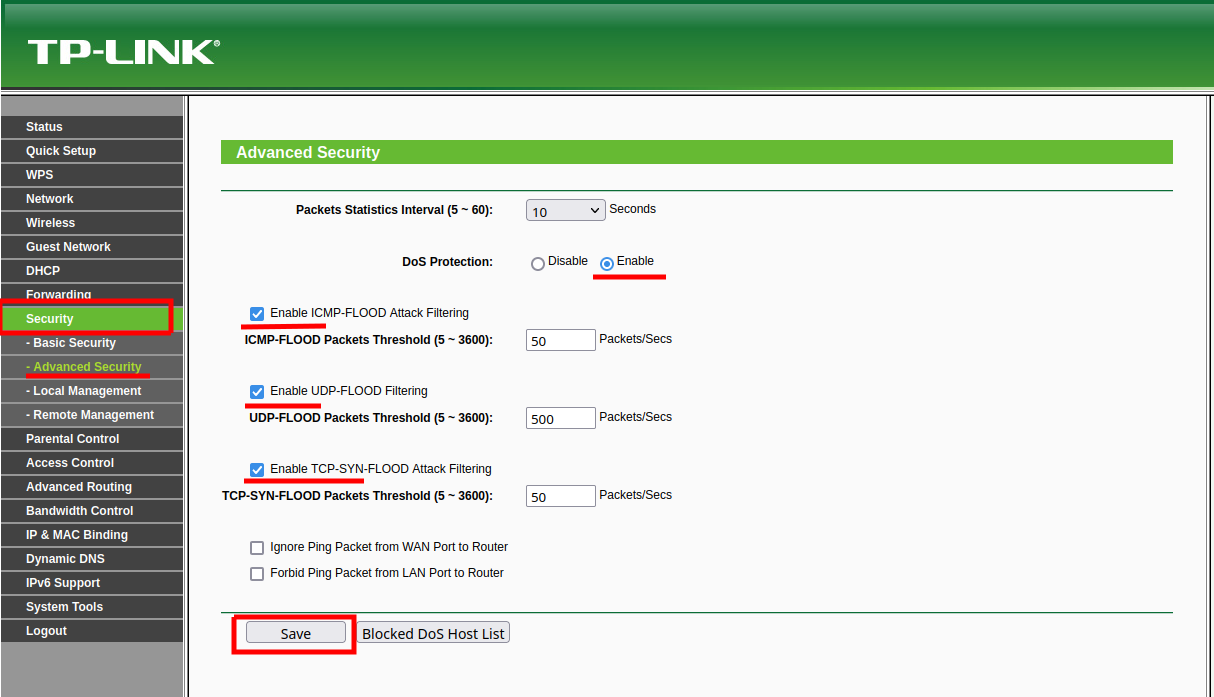
Подключитесь к интернету.
В поисковой строке браузера наберите: Настройка PPPoE «модель вашего роутера».
Пользуясь подсказками настройте свой роутер.

После настройки и подключения кабелей включите роутер в сеть.
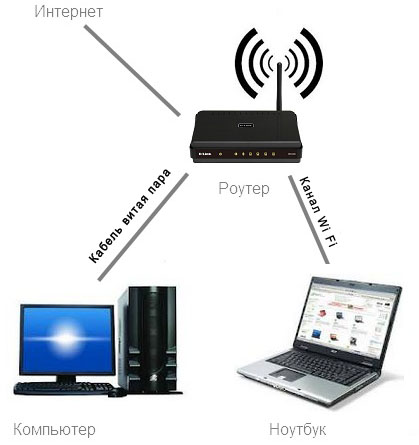
Роутер самостоятельно установит PPPoE соединение через несколько минут (Не мгновенно!).
Если у Вас телефон, планшет или ноутбук — можете подключиться к предварительно настроенному Вами Wi-Fi.
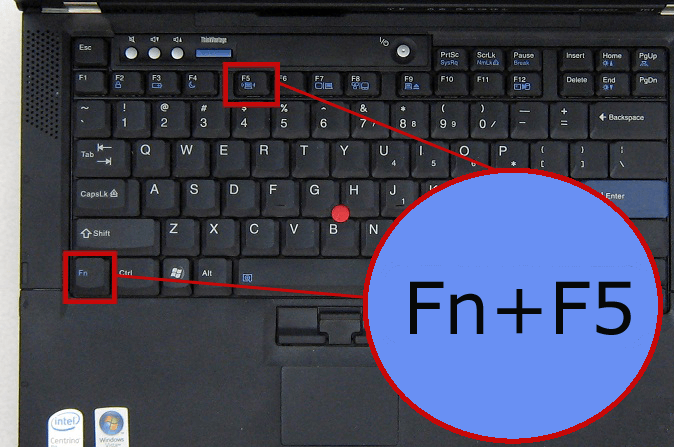
Пароль который Вы установили на Wi-Fi знаете только ВЫ!
Это не пароль доступа к интернет указанный в «Соглашении».
Если Вы его забудете оператор не сможет Вам помочь.
Вам прийдется сбрасывать установки роутера на заводские и заново его настраивать.
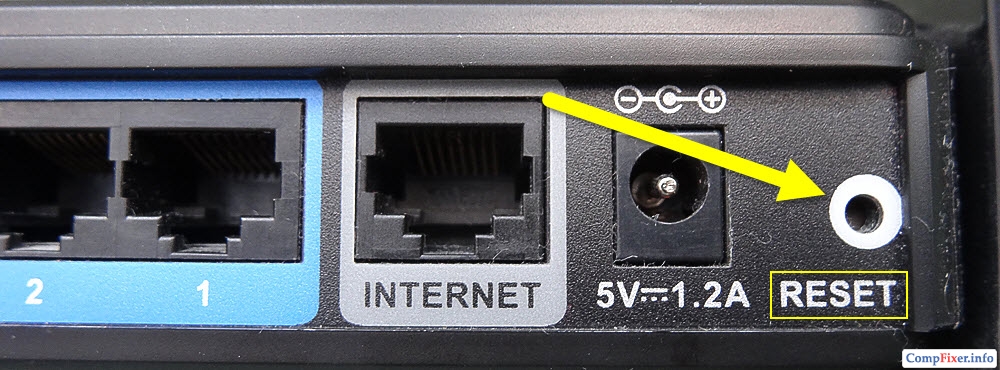
Если у Вас ничего не получается, подключитесь напрямую и пользуйтесь подсказками интернета.
Помните! В интернете есть все! Нужно просто не лениться им пользоваться.
Распространенные ошибки подключения .
Код ошибки 600, 601, 603, 606, 607, 610, 613, 614, 616, 618, 632, 635, 637, 638, 645: Произошла внутренняя ошибка Windows.
Метод устранения: Перезагрузите компьютер. Если ошибка не исчезает, то проверьте Ваш компьютер на предмет наличия вирусов. Удалите недавно установленные программы, либо отмените недавние изменения в настройках Windows, если такие были.
Код ошибки 604, 605, 608, 609, 615, 620: Файл телефонной книги подсистемы удаленного доступа Windows и текущая конфигурация Удаленного Доступа к Сети несовместимы друг с другом.
Метод устранения: Перезагрузите компьютер. Если ошибка не исчезает, то удалите и заново создайте PPPoE соединение.
Код ошибки 611: Внутренняя конфигурация сети Windows некорректно настроена.
Метод устранения: Перезагрузите компьютер и убедитесь, что локальная сеть нормально функционирует на Вашем компьютере.
Код ошибки 612: Внутренняя конфигурация сети Windows некорректно настроена.
Метод устранения: Аналогично ошибке 611. Кроме того, ошибка может быть вызвана нехваткой ресурсов (памяти) на Вашем компьютере. Попробуйте закрыть запущенные программы.
Код ошибки 617: Windows находится в процессе подключения к Интернету, либо произошла внутренняя ошибка Windows.
Метод устранения: Подождите несколько минут. Если подключение не установилось, и при повторном подключении ошибка повторяется, то перезагрузите компьютер.
Код ошибки 619: Неправильно настроены параметры безопасности PPPoE соединения, PPPoE-трафик блокируется на пути к шлюзу, либо настройки PPPoE не вступили в действие.
Метод устранения: В свойствах PPPoE соединения откройте вкладку «Безопасность» — должно быть выбрано «Обычные (рекомендуемые параметры)» и должна быть выбрано «Небезопасный пароль». Перезагрузите компьютер и попробуйте подключиться еще раз. Проверьте настройки Вашего брандмауэра, и, если не уверены в их правильности, отключите его.
Код ошибки 629: PPPoE соединение было разорвано по причине плохого качества связи либо после неудачного согласования.
Метод устранения: Обращайтесь в службу технической поддержки.
Код ошибки 633: Модем уже используется или не сконфигурирован для исходящих звонков.
Метод устранения: Устройство PPPoE, которое должно быть использовано сетью, не может быть открыто. Обращайтесь в службу технической поддержки.
Код ошибки 635: Произошла ошибка в Windows.
Метод устранения: Попробуйте переустановить PPPoE соединение, либо Windows целиком.
Код ошибки 642: Вашему компьютеру присвоено имя NetBIOS, уже используемое в сети.
Метод устранения: Поменяйте имя компьютера, Мой компьютер — Свойства — закладка «Имя компьютера» — в разделе «Идентификация».
Код ошибки 650, 721: Сервер PPPoE не отвечает на запросы.
Метод устранения: Проверьте настройки сетевого адаптера и убедитесь, что локальная сеть у Вас работает.
Код ошибки 651: Модем сообщил об ошибке.
Метод устранения: У многих пользователей новой операционной системы от Microsoft® возникают проблемы с PPPoE-соединением. При попытке подключения, они получают ошибку 651 «Модем сообщил об ошибке».
Проблема может исчезать, а затем неожиданно вновь появляться. Эту проблему пришлось наблюдать на установленной пробной версии Microsoft® Windows 7™. Решением проблемы, как утверждается на одном зарубежном ресурсе, является установка драйверов, отвечающих за PPPoE, из ОС Microsoft® Windows Vista™.
Переименовываем файл raspppoe.sys, лежащий в каталоге c:\windows\system32\drivers в raspppoe_orig.sys, а на место raspppoe.sys копируем соответствующий файл из ОС Microsoft® Windows Vista™. Если у вас нет Microsoft® Windows Vista™, скачать драйвер можно в интернете, нажмите СЮДА.
Код ошибки 678, 718, 769: Отсутствует отклик от PPPoE (PPPoE) сервера.
Метод устранения: Проверьте, работает ли у Вас локальная сеть. Проверьте настройки PPPoE (PPPoE) соединения и настройки Вашего фаервола (если он установлен на Вашем компьютере). Если ничего не помогло, то обращайтесь в службу технической поддержки.
Код ошибки 691: Неправильно введен логин или пароль, либо закончились средства на счету.
Метод устранения: Убедитесь, что при вводе логина и пароля клавиша «Caps Lock» на клавиатуре выключена, и установлена английская раскладка. Если Вы уверены, что правильно вводите логин и пароль, и у Вас имеются средства на счету (это Вы можете проверить в личном кабинете), то обратитесь в службу технической поддержки нашей сети.
Код ошибки 734: Протокол управления PPP-связью был прерван.
Метод устранения: Проверьте настройки безопасности vpn-соединения: откройте вкладку «Безопасность» — должно быть выбрано «Обычные (рекомендуемые параметры)»
Код ошибки 735: Неправильно настроено PPPoE соединение.
Метод устранения: Убедитесь, что в настройках сети (а точнее в настройках протокола TCP/IP) PPPoE соединения не указан конкретный IP-адрес, и все параметры получаются автоматически.
Код ошибки 741, 742, 743, 789: Неверно настроены параметры шифрования. Выбран неверный тип PPPoE соединения.
Метод устранения: Зайдите в настройки PPPoE соединения, и отключите пункт «шифрование данных». Зайдите в настройки PPPoE соединения и на вкладке «Сеть» из списка «Тип PPPoE» выберите «PPTP PPPoE». Попробуйте повторно подключиться.
Код ошибки 797: В настройках компьютера указано уже использующееся имя.
Метод устранения: В настройках сетевой идентификации в поле «имя компьютера» введите Ваш логин, а в поле «рабочая группа» введите «gigabit» (без кавычек).
Скорость интернета.
Tесты проводятся только при подключении напрямую!
Интернет кабель необходимо отключить от роутера и подключить к компьютеру напрямую!
Если IP адрес 176.121.X.X или 172.X.X.X — Все в порядке, интернет подключен (скорость соединения интернет).
Если IP адрес 10.0.X.X — у Вас отключено PPPoE соединение (скорость соединения внутри сети).
Если IP адрес 192.168.X.X — Вы подключены как должник, нужно пополнить баланс и переподключить PPPoE соединение.
Причины низкой скорости.
Несмотря на то, что период модемов и первых безлимитных тарифов уже прошёл, а современные тарифы интернета у большинства провайдеров подразумевают большие скорости, проблема скорости интернета остаётся и по сей день. По-прежнему время от времени в самый неподходящий момент возникает вопрос почему интернет тормозит, почему у меня низкая скорость интернет? В чем может быть причина низкой скорости интернета при таких больших скоростях, которые обещает провайдер? Разберёмся.
Обычно при подключении к любому провайдеру в самом начале со скоростью интернет всё в порядке: пришли монтажники, провели кабель, замерили скорость на сайте, получили отличные цифры, в итоге все довольны. Но спустя время начинаются чудеса: интернет начинает то тормозить, то снова работать, особенно под вечер или вовсе уходит «в запой» на несколько дней. С этого момента у абонента начинается нервоз, словно перекрыли кислород: ни к экзамену не подготовиться, ни смысла жизни не найти в поисковике, ни пообщаться. Какие мысли приходят в голову у большинства пользователей? Правильно, виноват провайдер и только он, и никак не иначе, ведь у меня крутой ноутбук, самый дорогой и новый роутер, и вообще, знакомый дал самую мощную гарантию, окинув взором компьютерное железо. А что если ознакомиться с причинами низкой скорости интернет, почему интернет тормозит, полученными на практике компьютерными мастерами, сервисными центрами и службами техподдержки разных провайдеров! У вас есть минут десять свободного времени, не отрываясь на соцсети, игрушки и прочие «жизненно необходимые» вещи?
Почему скорость интернета может быть низкой:
Низкая скорость интернета и тормозить интернет может по разным причинам. Если хотите сэкономить время, тогда вот вам список того, что можно проверить самостоятельно.
А почему же вечером и в выходные такое чаще случается? Все очень просто — большинство соседей дома, включили всё что было в квартирах, в т.ч. и роутеры, и понеслась — абоненты сами себе устраивают час «пик» в радиоэфире.
Для проверки загруженности, достаточно вызвать диспетчер задач нажав одновременно клавиши Ctrl, Alt и Del. В окне диспетчера задач вы увидите помимо того, что грузит ваш процессор еще и процент загрузки процессора. Если загруженность процессора скачет до 90% и выше или вообще застыла ближе к сотне — не вините в этом провайдера — это исключительно проблема операционной системы и программ на вашем компьютере.
Вот вам самый типовой случай когда тормозит компьютер из-за перегрева. Дома маленький ребёнок, всё закупорено, варится что-то на плите, дышишь как в бане и в таких вот тепличных условиях где открытие форточки смерти подобно и происходит перегрев. Да ещё и ноутбук лежит не на подставке, а на одеялке — притока воздуха к вентилляционным отверстиям в его корпусе вообще ноль!